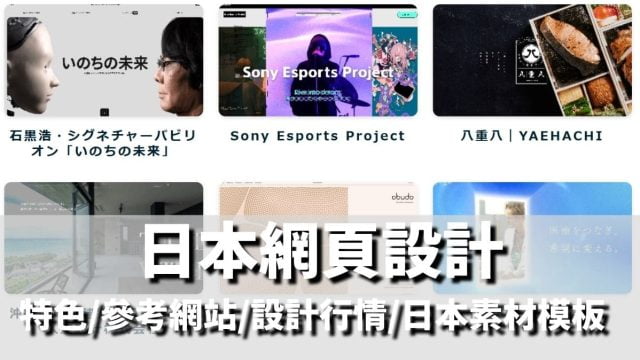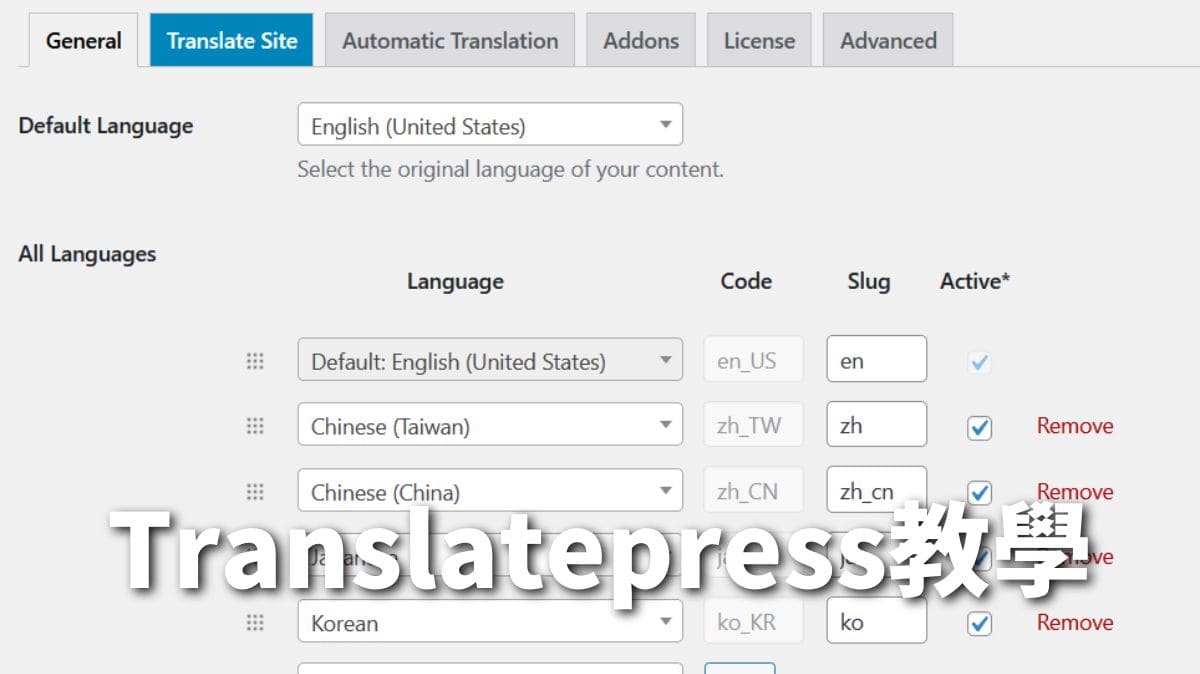WordPress備份外掛 UpdraftPlus使用與還原方法


以防萬一我想WordPress網站做備份,有簡單的方法嗎?

很好,WordPress備份很重要,下面介紹用外掛簡單備份的方法。
什麽是UpdraftPlus外掛
UpdraftPlus可以定期自動地製作WordPress資料庫,文章,圖片,主題還包括外掛,就是整個網站備份的外掛。還原也是簡單的操作就可以實現。不需要手動拷貝資料庫的資訊等作業,安裝及基本設定以後它會自動幫你備份不會讓你煩惱!爲了安全地經營WordPress網站,必須安裝的外掛之一!
備份的目的不只以防萬一被攻擊者侵入網站的時候使用,還會一般的情況,例如:“安裝新的外掛變得動作怪怪的,需要恢復原來的情況”,“不小心刪掉某個文章/頁面,想要復原”等情況。
使用UpdraftPlus的優點
- 一般的網站免費版就夠用,不需要付費
- 只要點擊1次簡單還原
- 可以把備份檔案儲存至Google Drive等雲端。提升備份安全
- 可以指定製作備份多久一次,例如一天一次,一周一次
- 可以指定製作備份的檔案,例如只有圖片,只有外掛,全部等
- 備份檔案大小無限制(看儲存雲端的容量)
UpdraftPlus安裝方法
跟其他WordPress外掛一樣:
點擊“外掛”-“安裝外掛”
搜尋“UpdraftPlus”
點擊“立即安裝”,再點擊啓用就會完成!
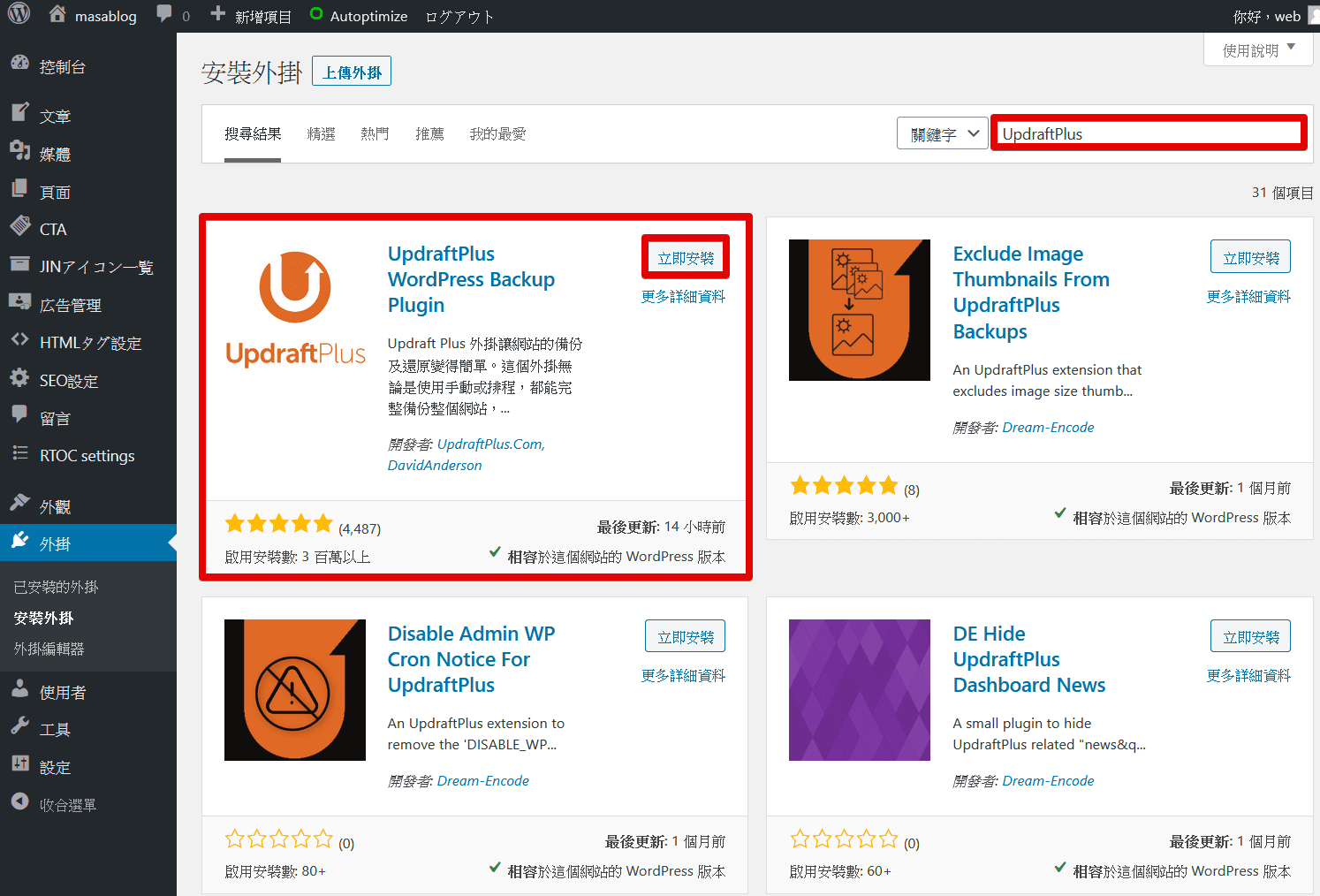
UpdraftPlus備份設定方法
先需要設定備份檔儲存空間,可以選擇以下的地方:
·UpdraftPlus Vault(他們提供的雲端)
·FTP
·Dropbox
·Google Drive
·Microsoft OneDrive
·Amazon S3
等多種選擇,當中Masa推薦的是Google Drive,因爲Google Drive免費版的容量有15BGB,比Dropbox的2GB多很多!
以下介紹用Google Drive的設定方法。
首先打開UpdraftPlus“設定”頁面
點擊“設定(1)”-“UpdraftPlus備份(2)”-“設定(3)”
會看到“選擇你的遠端儲存空間”
點擊“Google Drive(4)”
再點擊下面“Google認證(5)”右方的連結
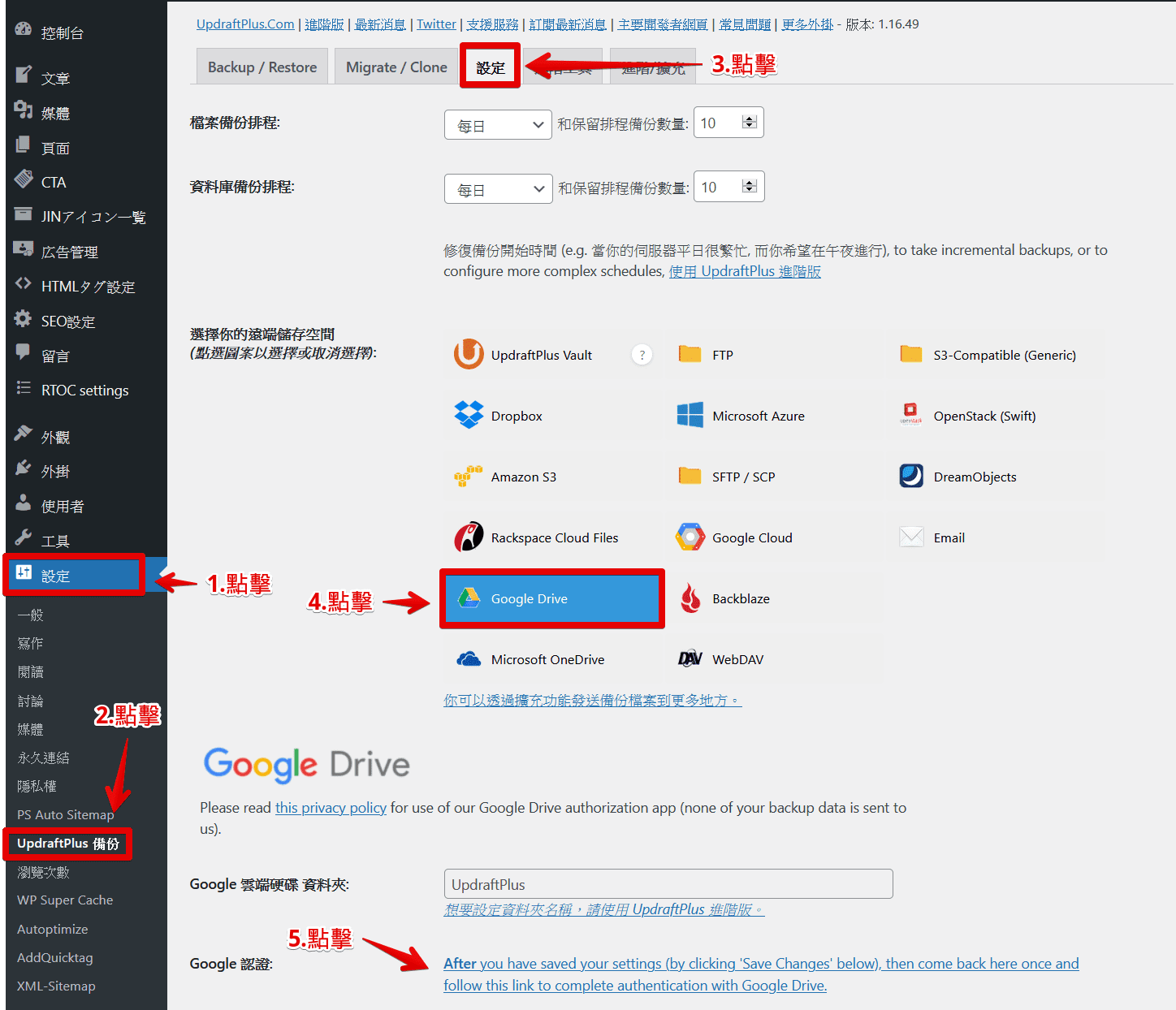
使用Google帳戶登入 輸入Google帳戶與密碼
點擊“允許”

點擊“Complete setup”
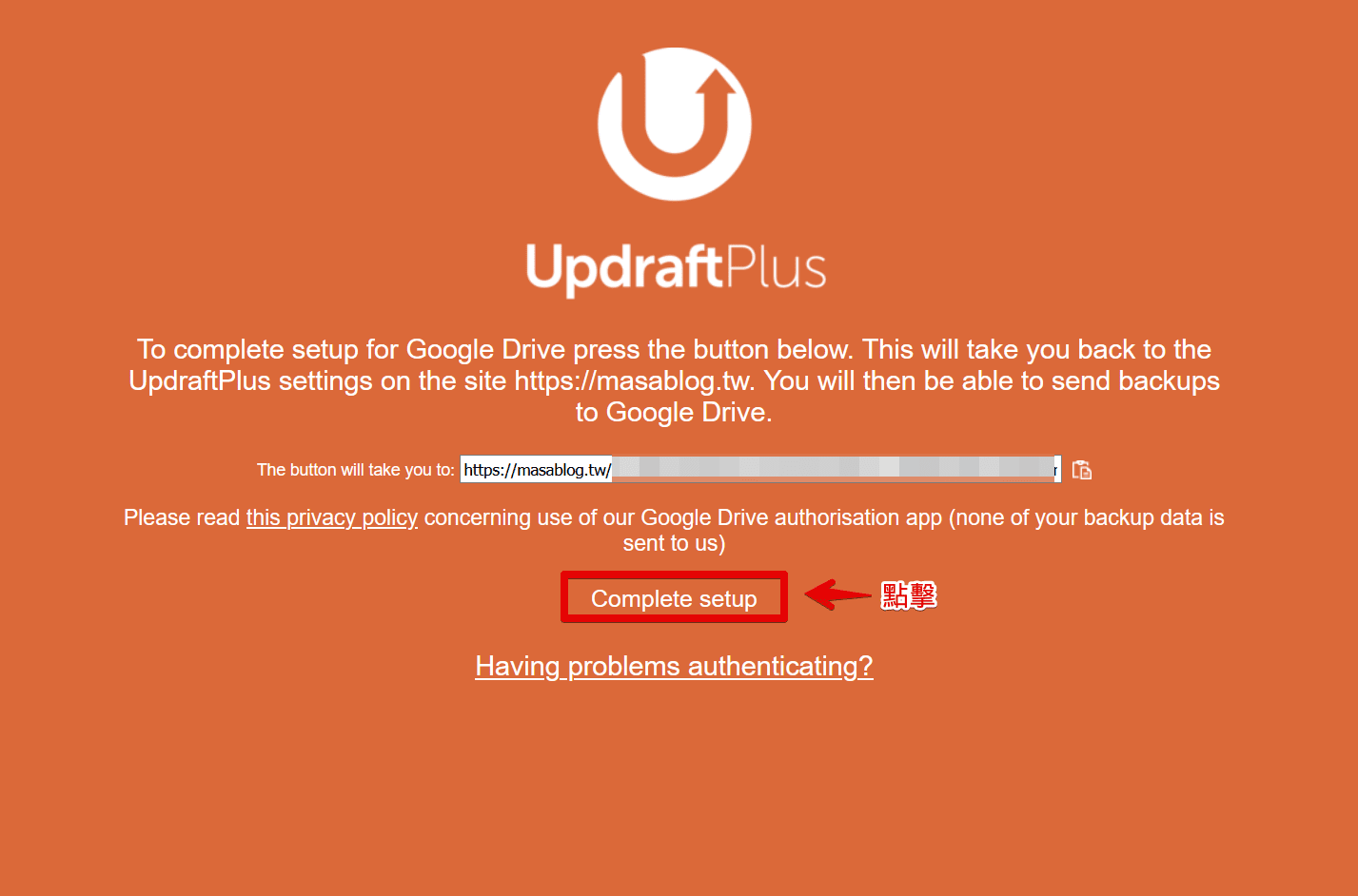
回到WordPress管理畫面,上方顯示“成功: 名稱:Google 雲端硬碟。”就成功了。

手動備份
點擊“設定”-“UpdraftPlus備份”
“Backup / Restore”畫面 點擊“立即備份”

選擇上方3個選項,再點擊立即備份
第4個選項:Only allow this backup to be deleted manually
打勾這個選項只能用手動刪掉備份檔案,如果製作新的備份檔案以後,你不想被刪掉可以打勾這一項。
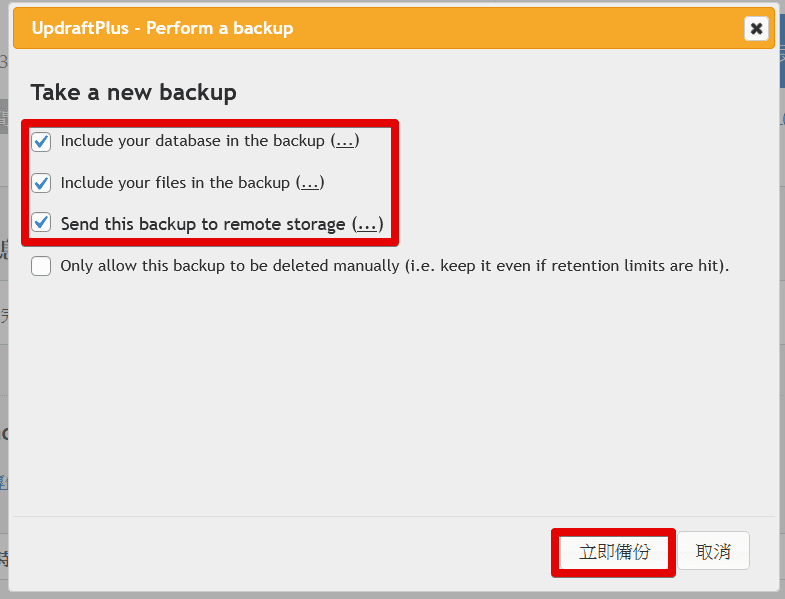
備份進行中的畫面:
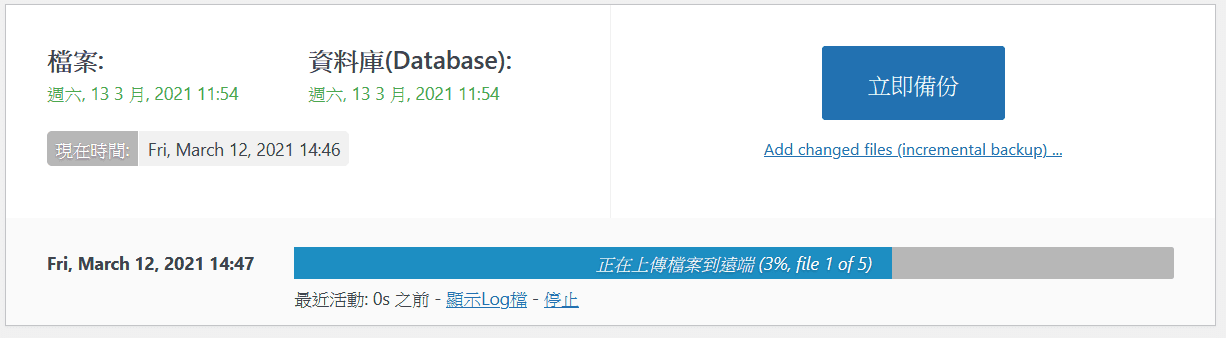
自動備份設定
點擊“設定”-“UpdraftPlus備份”-“設定”
會看到“檔案備份排程:”,“資料庫備份排程: ”
這部分可以指定檔案(圖片,外掛等)和資料庫(文章,固定頁面等)多久一次備份以及保留排程備份數量。保留排程備份數量越多需要的雲端空間越大,如果雲端空間夠大可以設定大一點的備份數量,比較安心。備份頻率按照自己更新網站的習慣決定,如果每天新增或更新,最好每天備份比較保險。
(免費版不能設定執行備份的時間)
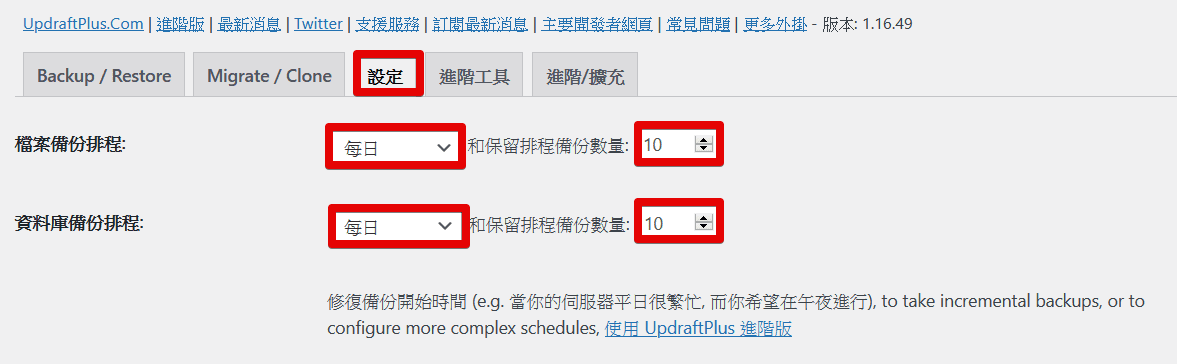
下面選擇“包含在備份檔”
選擇全部(外掛(plugins),佈景(themes),已上傳檔案(uploads),任何在 wp-content 內找尋到的資料夾)就沒有問題。
再點擊最下面的“儲存變更”就會完成設定。
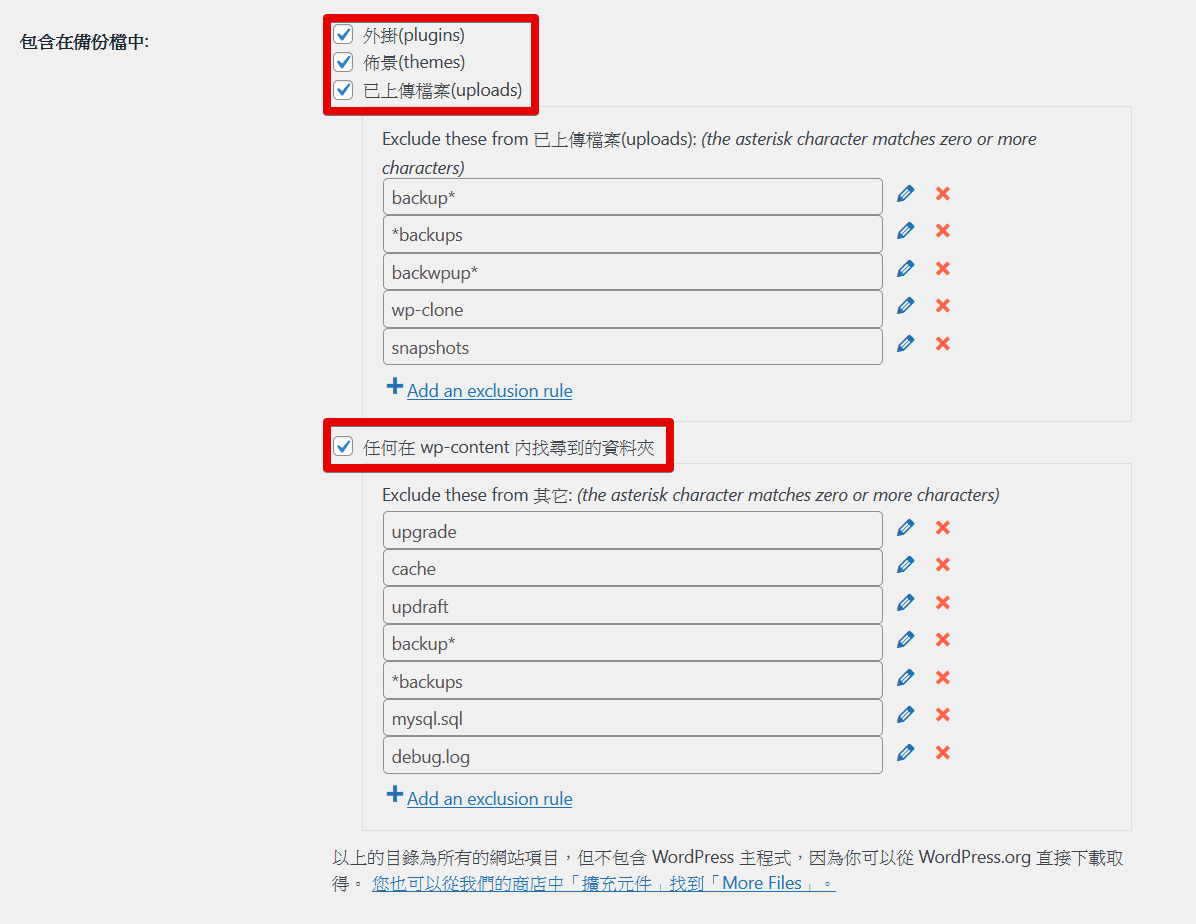
UpdraftPlus還原方法
點擊“設定”-“UpdraftPlus備份
“Backup / Restore”-“Existing backups”的地方看到已經備份過的檔案
點擊想要還原時間點的“還原”
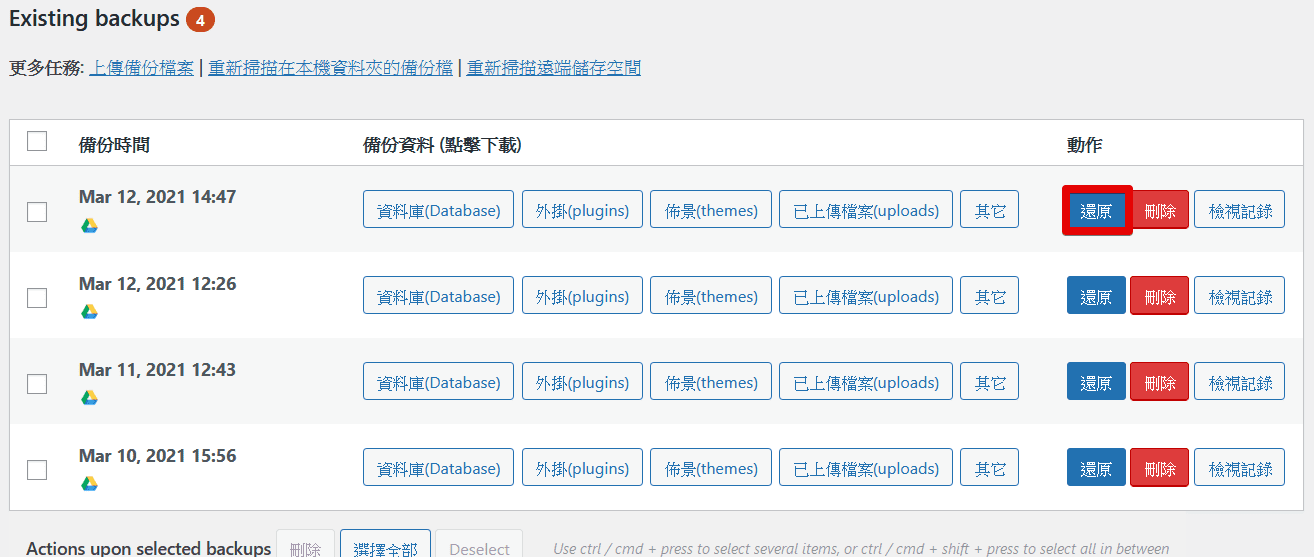
選擇還原的項目,基本上選擇所有項目就沒有問題。再點擊“Next”
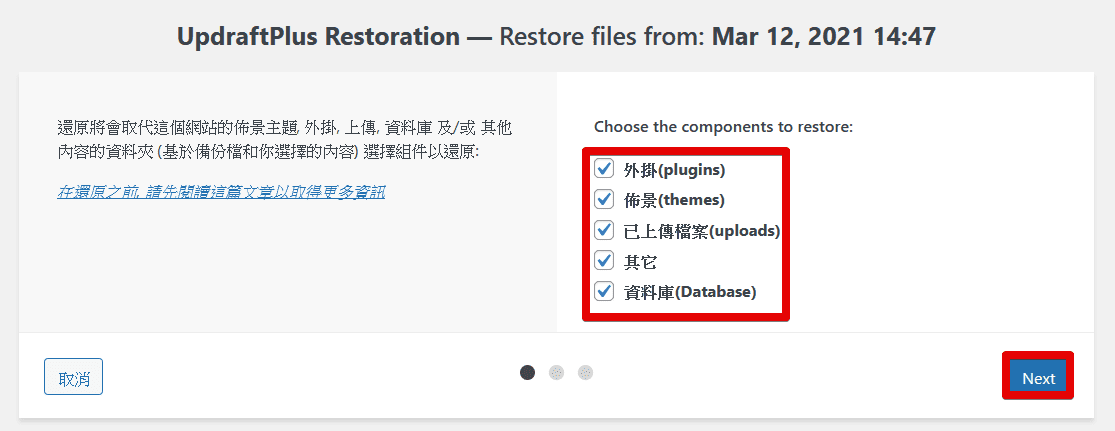
開始下載還原檔案,不需要任何操作,請不要關掉瀏覽器等待。
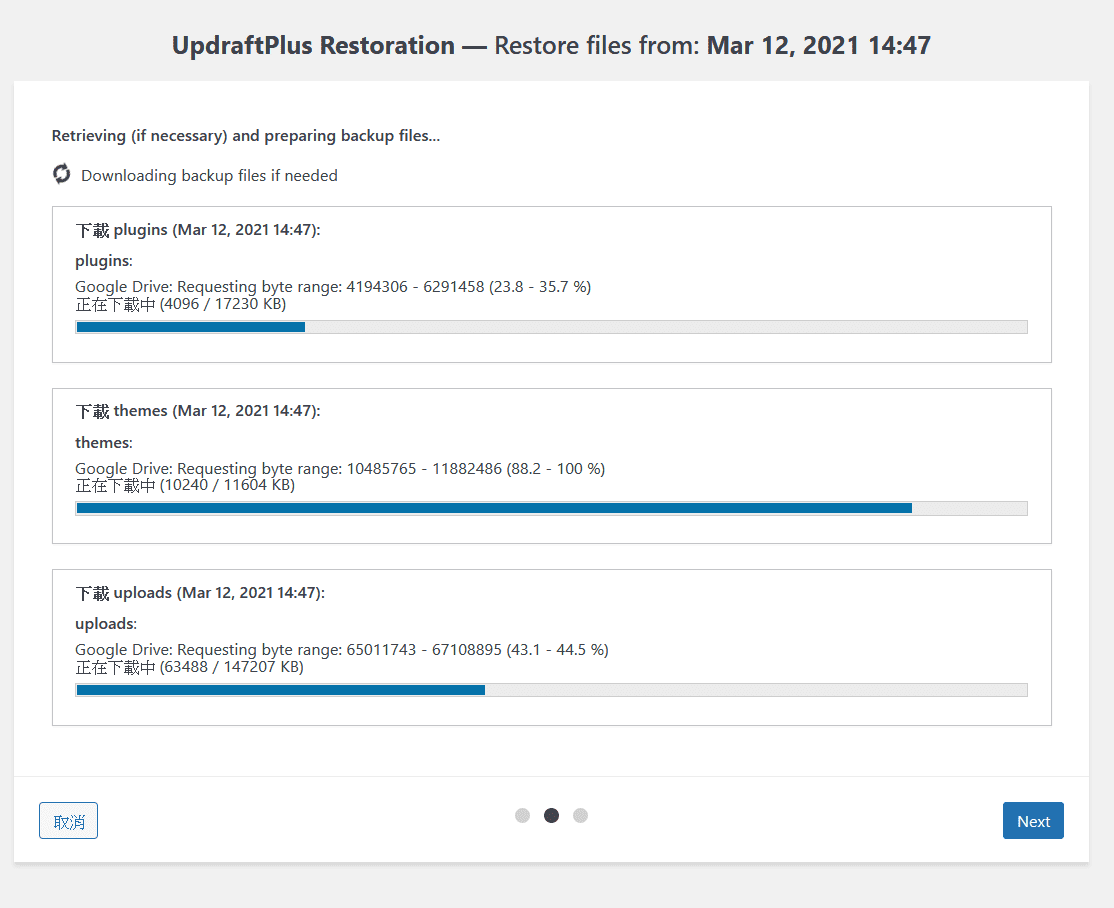
下載檔案以後出現“還原”按鈕,點擊就開始還原

還原完成後,出現以下畫面,點擊“Return to UpdraftPlus configuration”
這樣就完成了還原作業!
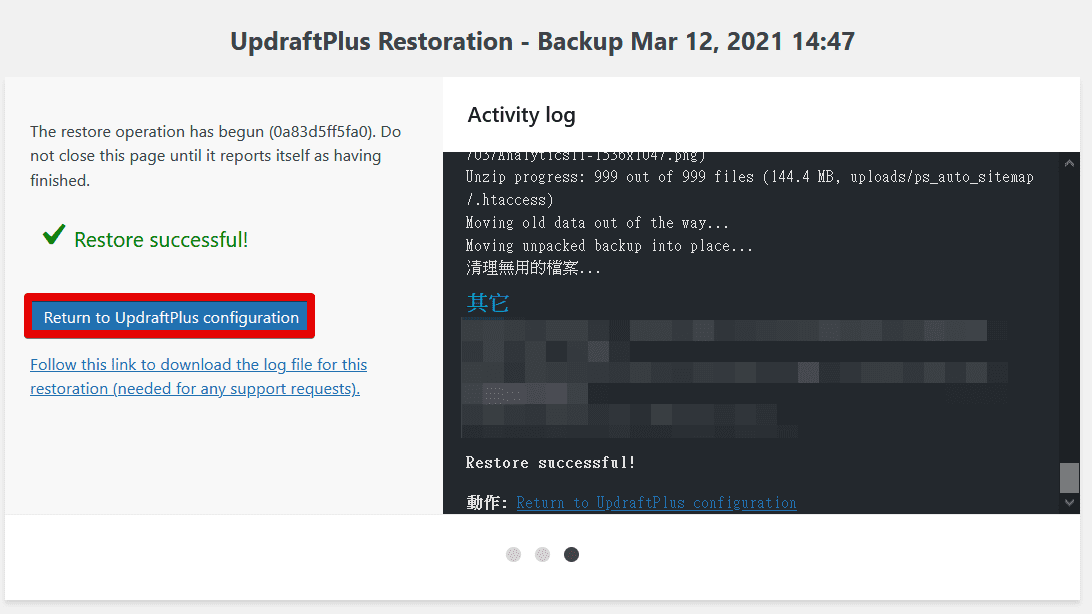
Masa會幫您設計網站
Masa提供日文/中文網頁設計服務,采用與Masablog一樣的最新日本WordPress主題,先進專業設計。

總結
WordPress備份與還原,可能想很難,其實用UpdraftPlus外掛真的很簡單!只要指定頻率,備份的項目,儲存的雲端之後它會自動幫你備份。還原作業也非常簡單。爲了以防萬一,爲了安裝新外掛動作問題等情況都可以用到。有多重保護讓你更安心!